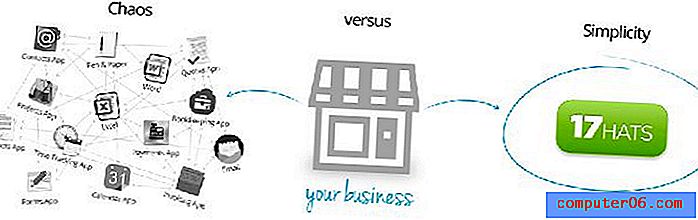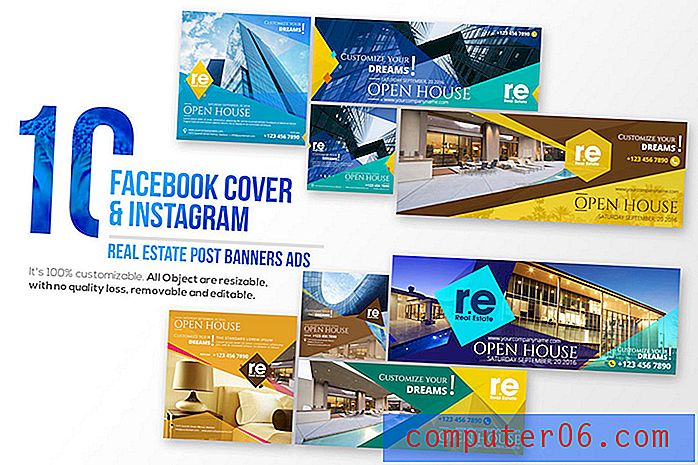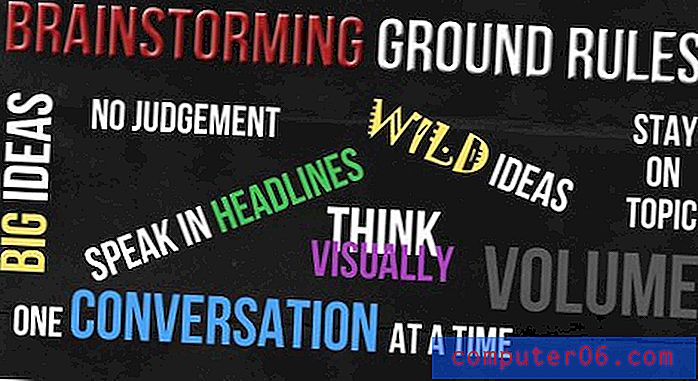Cómo usar una imagen como fondo de pantalla en el iPad 2
Si proviene de un entorno informático que se centra principalmente en equipos con Windows, es probable que esté acostumbrado a poder personalizar la mayoría de los elementos de su pantalla. Las opciones disponibles en el iPad no son tan numerosas como lo serían en una computadora con Windows 7, pero encontrará que se pueden hacer muchas de las cosas que desea personalizar. Una opción personalizable es el fondo de pantalla, o fondo, que se muestra detrás de los iconos de la aplicación. Puede elegir una de las imágenes en el carrete de su cámara y configurarla como fondo de pantalla de su iPad utilizando el tutorial a continuación.
Cómo configurar una imagen como fondo de pantalla en el iPad 2
También hemos escrito sobre cómo cambiar el fondo de pantalla en su iPad 2 usando una de las opciones preestablecidas que vienen en el dispositivo. Sin embargo, el método descrito en el artículo a continuación es ligeramente diferente, ya que le permite usar una imagen que tomó o creó y establecerla como fondo.
Paso 1: toca el ícono de Fotos .

Paso 2: Seleccione la ubicación de su foto de las opciones en la parte superior de la pantalla.

Paso 3: toca la miniatura de la imagen que deseas establecer como fondo de pantalla.
Paso 4: toca el ícono Compartir en la parte superior de la pantalla.
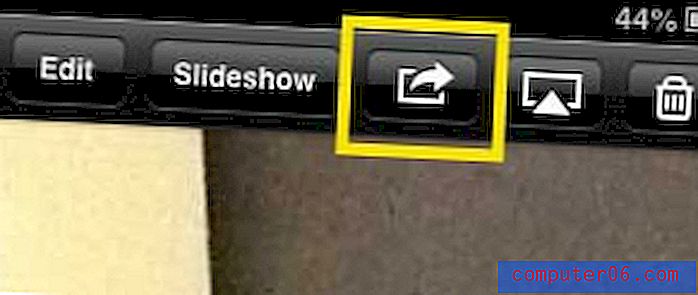
Paso 5: selecciona la opción Usar como fondo de pantalla .
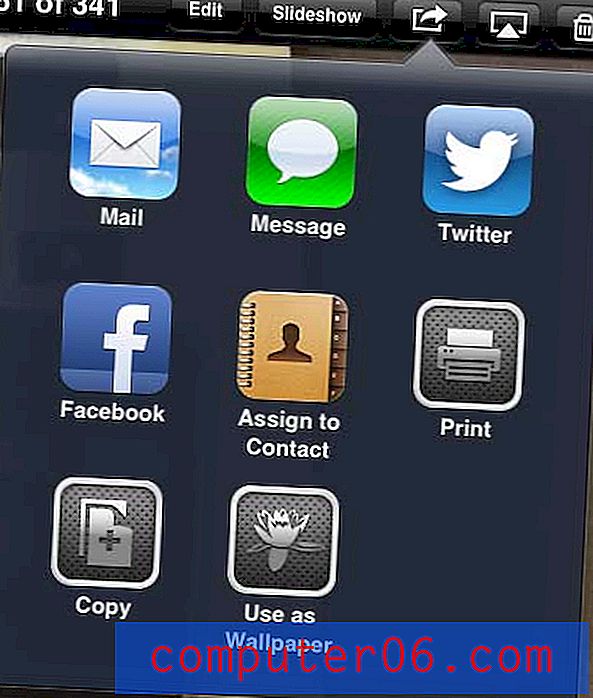
Paso 6: toca el botón Establecer pantalla de inicio en la parte superior de la pantalla.
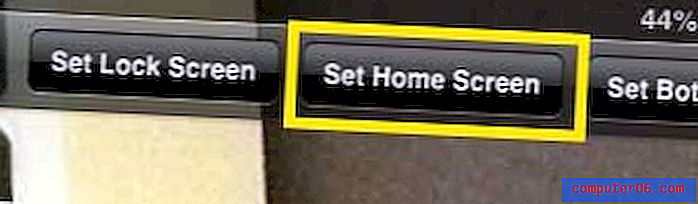
Si ha estado buscando un programa que le permita editar y diseñar sus propias imágenes, consulte Adobe Photoshop. Puede comprarlo ahora como una suscripción, lo que puede hacerlo mucho más asequible que comprar el programa directamente.